A continuación explicaré como integrar una aplicación de códigos QR en nuestro Ubuntu. Como viene siendo habitual en mí, describiré los pasos para instalarla en modo usuario, si por el contrario queréis hacerlo para todos los usuarios de vuestro sistema, unicamente tenéis que cambiar las rutas donde creo los archivos, y en lugar de hacerlo en ~/.local/share, deberéis hacerlo en /usr/share.
También agradecer al autor de esta aplicación, que aunque el dice que está verde, funciona perfectamente, y supongo que pronto la mejorará (le vengo siguiendo hace tiempo, y es un magnifico creador de aplicaciones linux). La fuente de todo esto está aquí.
– Bien, manos a la obra:
En primer lugar nos descargaremos la aplicación desde el blog del autor, o desde este enlace.
1 | wget http://www.atareao.es/downloads/varios/QRCode.0.1.0.zip -O ~/.local/lib/QRCode.zip |
Lo extraemos en ~/.local/lib con:
1 | unzip ~/.local/lib/QRCode.zip |
A continuación creamos un script que se encargará de ejecutar la aplicación, para lo cual hacemos:
1 | touch ~/.local/bin/QRCode |
y pondremos en su interior:
1 | !/bin/sh |
Control+O para guardar los cambios, y con Control+X cerramos el editor.
Para hacerlo ejecutable:
1 | chmod +x ~/.local/bin/QRCode |
Ahora podremos lanzar la aplicación desde cualquier ruta con solo ejecutar QRCode. Para rematar la faena, crearemos un lanzador que se integre en el menú de Ubuntu. Guardamos la imagen siguiente en ~/.local/share/icons/QRCode.png
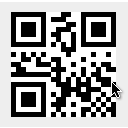
Sólo nos queda crear el lanzador, para lo cual hacemos:
1 | touch ~/.local/share/applications/QRCode.desktop |
Y en su interior colocamos:
1 | [Desktop Entry] |
Control+O para guardar los cambios, y con Control+X cerramos el editor.
Ya podremos lanzar la aplicación desde el menú Aplicaciones –> Gráficos –> QRCode
PD: Muchas Gracias a Lorenzo, su creador, aka “El atareao“
El propio autor ha creado una versión gráfica escrita en python, a la que ha llamado gqrcode y que se puede instalar desde su repositorio:
1 | sudo add-apt-repository ppa:atareao/atareao && sudo apt-get update |
Comentarios